wps圖片怎麼查看尺寸_wps圖片查看尺寸是多少公分的操作方法
- 王林轉載
- 2024-03-28 09:36:431293瀏覽
php小編新一今天將為大家介紹wps圖片怎麼查看尺寸,wps圖片查看尺寸是多少厘米的操作方法。在使用wps圖片的過程中,了解圖片的尺寸大小是非常重要的。透過查看尺寸,可以讓我們更好地調整和處理圖片,確保圖片在設計和編輯中得到準確的展示效果。接下來,我們就詳細介紹一下在wps中如何查看圖片的尺寸大小。
1、先點選開啟wps的【插入】標籤。
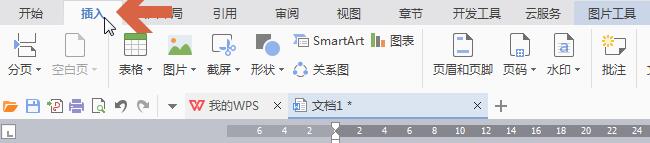
2、點選【圖片】按鈕下方的小三角形。
3、點擊下拉選單中的【來自檔案】,然後在開啟的視窗中找到要查看的圖片文件,雙擊新增。
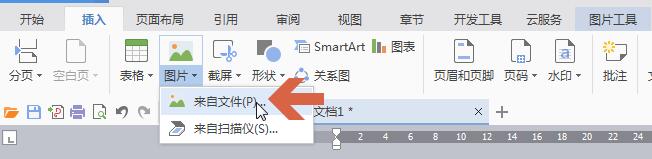
4、新增圖片後,在圖片上點選滑鼠右鍵。
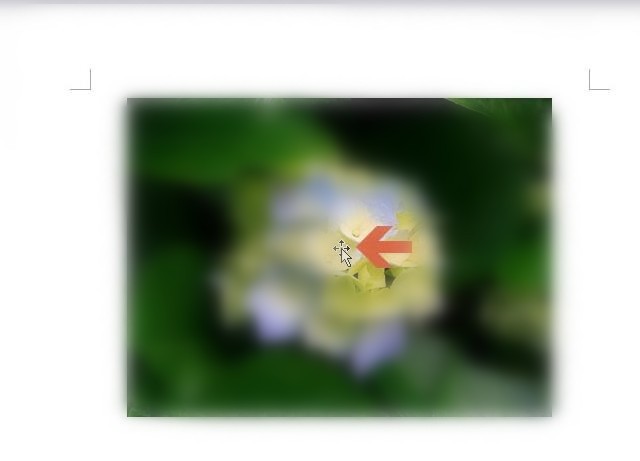
5、點選右鍵選單中的【其他佈局選項】。
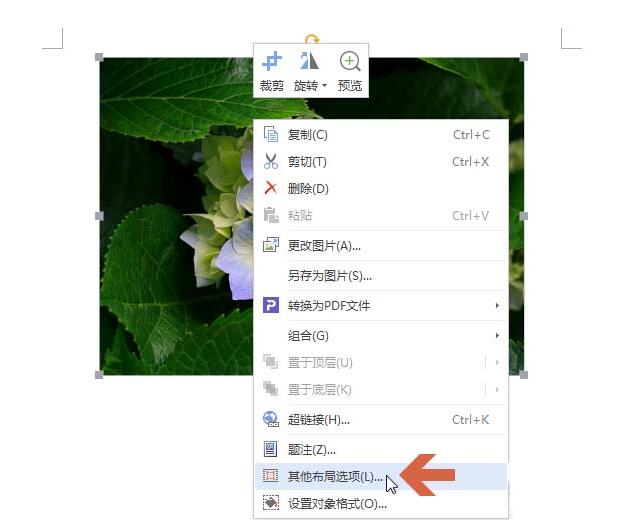
6、開啟對話方塊後,點選其中的【大小】標籤。
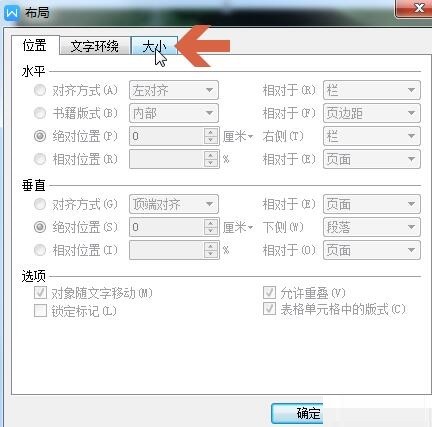
7、在大小標籤中圖示的位置即可查看該圖片的原始大小是多少公分。
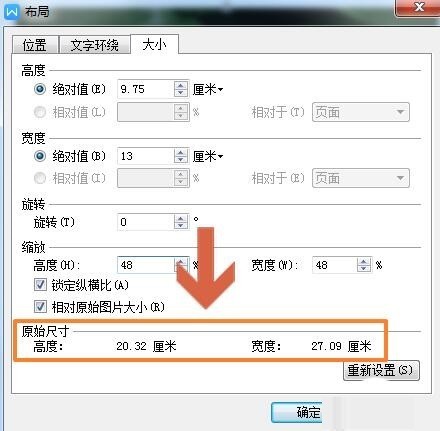 #
#
以上是wps圖片怎麼查看尺寸_wps圖片查看尺寸是多少公分的操作方法的詳細內容。更多資訊請關注PHP中文網其他相關文章!
陳述:
本文轉載於:zol.com.cn。如有侵權,請聯絡admin@php.cn刪除

